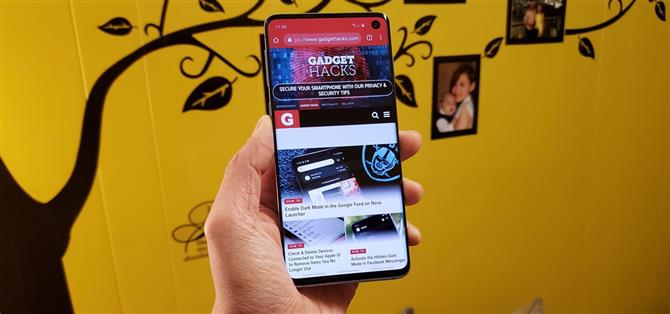Le barre di navigazione e di stato non sono molto evidenti sulla schermata principale della S10 poiché sono trasparenti. La barra di stato cambierà anche i colori per abbinare molte app. Sfortunatamente, lo stesso non si può dire per la barra di navigazione.
La barra di navigazione si presenta ancora nel suo vecchio layout opaco che occupa spazio di visualizzazione quando si utilizzano la maggior parte delle app. In passato, Samsung ti ha dato la possibilità di nascondere la barra di navigazione con un piccolo pulsante situato sul lato sinistro della barra. Con S10, questa opzione è stata abbandonata a favore dei controlli di navigazione basati su gesti.


Rispetto alla tradizionale barra di navigazione, i nuovi gesti liberano spazio sullo schermo sul tuo S10 per un’esperienza più coinvolgente. Sono persino migliori del vecchio metodo di nascondere automaticamente la barra di navigazione, poiché i controlli del gesto eliminano il passaggio extra di toccare un pulsante dopo aver fatto scorrere verso l’alto per rivelare la barra di navigazione.
Abilitazione dei controlli gestuali
Per provare i nuovi gesti e liberarti della barra di navigazione, vai su Impostazioni e seleziona “Visualizza”. Da lì, tocca “Barra di navigazione”, quindi seleziona “Gesti a schermo intero” per abilitare la funzione. Nella parte inferiore dello schermo vedrai tre schede che ti consentono di sapere dove avviare i gesti: se non desideri, disattiva “Suggerimenti per il gesto” nella parte inferiore di questo stesso menu.


Ora, dovrai solo scorrere verso l’alto dove hai toccato. Quindi tutto ciò che devi fare è scorrere verso l’alto da in basso a sinistra per aprire l’interfaccia utente multitasking, scorrere verso il centro per tornare a casa o scorrere da in basso a destra per tornare indietro.

Queste opzioni verranno annullate se hai cambiato l’opzione “Ordine pulsante” nel menu “Barra di navigazione” illustrato sopra. La casa sarà ancora nel mezzo, ma il ritorno sarà a sinistra e il multitasking sarà sulla destra.